国家科技成果登记系统操作说明.docx
《国家科技成果登记系统操作说明.docx》由会员分享,可在线阅读,更多相关《国家科技成果登记系统操作说明.docx(18页珍藏版)》请在冰豆网上搜索。
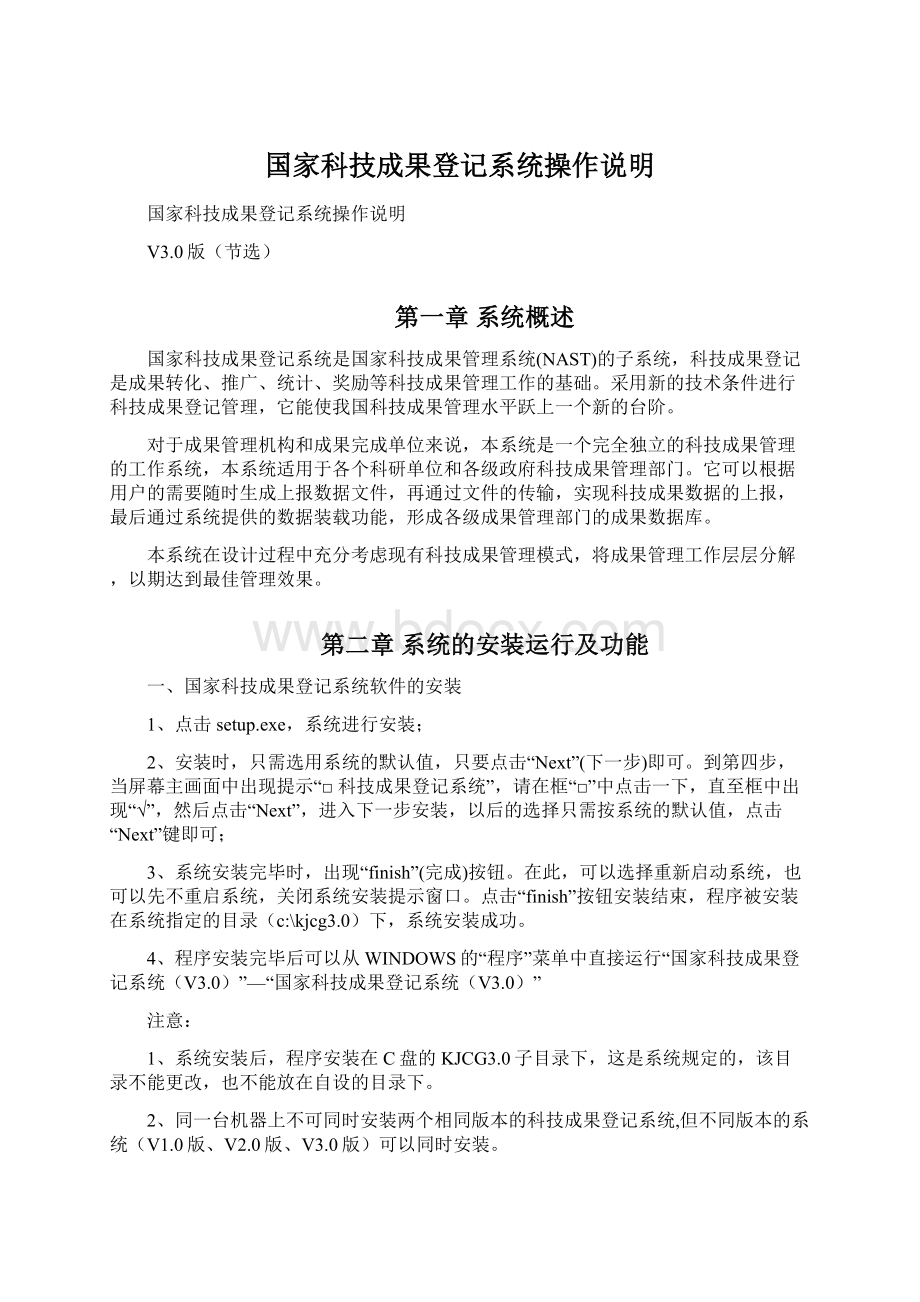
国家科技成果登记系统操作说明
国家科技成果登记系统操作说明
V3.0版(节选)
第一章系统概述
国家科技成果登记系统是国家科技成果管理系统(NAST)的子系统,科技成果登记是成果转化、推广、统计、奖励等科技成果管理工作的基础。
采用新的技术条件进行科技成果登记管理,它能使我国科技成果管理水平跃上一个新的台阶。
对于成果管理机构和成果完成单位来说,本系统是一个完全独立的科技成果管理的工作系统,本系统适用于各个科研单位和各级政府科技成果管理部门。
它可以根据用户的需要随时生成上报数据文件,再通过文件的传输,实现科技成果数据的上报,最后通过系统提供的数据装载功能,形成各级成果管理部门的成果数据库。
本系统在设计过程中充分考虑现有科技成果管理模式,将成果管理工作层层分解,以期达到最佳管理效果。
第二章系统的安装运行及功能
一、国家科技成果登记系统软件的安装
1、点击setup.exe,系统进行安装;
2、安装时,只需选用系统的默认值,只要点击“Next”(下一步)即可。
到第四步,当屏幕主画面中出现提示“□科技成果登记系统”,请在框“□”中点击一下,直至框中出现“√”,然后点击“Next”,进入下一步安装,以后的选择只需按系统的默认值,点击“Next”键即可;
3、系统安装完毕时,出现“finish”(完成)按钮。
在此,可以选择重新启动系统,也可以先不重启系统,关闭系统安装提示窗口。
点击“finish”按钮安装结束,程序被安装在系统指定的目录(c:
\kjcg3.0)下,系统安装成功。
4、程序安装完毕后可以从WINDOWS的“程序”菜单中直接运行“国家科技成果登记系统(V3.0)”—“国家科技成果登记系统(V3.0)”
注意:
1、系统安装后,程序安装在C盘的KJCG3.0子目录下,这是系统规定的,该目录不能更改,也不能放在自设的目录下。
2、同一台机器上不可同时安装两个相同版本的科技成果登记系统,但不同版本的系统(V1.0版、V2.0版、V3.0版)可以同时安装。
3、本系统使用的日期格式为yyyy-mm-dd或yyyy/mm/dd,设置方法为:
进入“控制面版”,进入“区域设置”的“属性”对话框,在“日期”分页上的“短日期样式”栏内,定义系统时间类型,为了避免2000年问题,也为了防止数据导入时间字段的正确性,请设置该时间格式。
二、系统运行
点击“开始”菜单,在“程序”菜单下点击“国家科技成果登记系统(V3.0)-国家科技成果登记系统(V3.0)”即进入本系统,屏幕上首先出现用户登录窗口,用户需输入登录密码,系统的初始密码为“kjcgadm”(小写),该密码用户可进行修改,当系统通过用户合法性检验后,然后出现“国家科技成果登记系统”主窗口。
三、系统功能
1.用户注册:
根据不同的使用对象,按成果管理单位和成果完成单位两个类型进行注册,通过注册,确定本单位在成果管理中的角色。
通过注册,确定本单位的代码及下级单位的管理划分和代码,明确相应的管理功能;
2.数据处理:
对科技成果数据进行日常的录入、修改、删除、打印等操作;
3.数据导出:
将本单位管理的成果数据进行选定,以压缩文件的方式,生成上报文件,并便将上报文件报给上级管理机构;
4.数据导入:
将下级管理单位或成果完成单位上报的压缩文件,经过排重等处理后,将其装载进本地数据库中;
5.数据查询:
对本部门管理的成果进行随机查询、统计、汇总等操作,并可按多种格式将汇总结果进行输出;
6.年度统计:
对本部门管理的成果按照全国科技成果年度统计的要求进行统计,并将汇总结果生成上报文件,以便上报给上级科技成果管理部门;
7.系统维护:
包括对成果数据的初始化、备份、装载、数据整理、清理数据库日志、系统编码的更新等操作。
四、重要说明
1必填项和非必填项
登记系统中的数据项分为必填项和非必填项(又称选填项),用不同颜色进行区分,其中红色表示必填项,黑色表示非必填项。
数据录入时必填项的录入区中必须填入相应内容,否则点击“存贮”按钮时系统会自动弹出提示信息窗口。
2屏蔽项
屏蔽项的内容为灰色字体,表示此数据项不能录入或修改,系统自动屏蔽。
3数据的复制与粘贴
如需对本系统中录入的内容进行复制和粘贴时,首先将光标移到要复制内容上,按下并拖动鼠标,使要复制的内容字体变黑,然后用组合键Ctrl+C对选定的内容进行复制,将光标移到要粘贴位置用组合键Ctrl+V进行粘贴。
如需将word文件、文本文件等其它类型文件的内容复制到本系统中,可在其它窗口完成复制操作后,将鼠标移到本系统中要录入的位置,用ctrl+v将所复制的内容进行粘贴。
4字体颜色
在“数据处理”模块,在“请选择表单项”区,凡是已录入的部分在表单栏目中,系统在颜色上加以区分,其中黑色代表已录入数据,蓝色代表未录入数据。
5文件的打包和解包
在数据导入、导出及年报的上报的操作中,都要用到dos的压缩工具arj.exe,由于dos工具的局限性,所以凡是用到压缩和解包的地方,在输入路径名和存储的文件名时,一定要符合dos命令对路径名和文件名的命名规定,如路径名和文件名中不能有汉字、下划线等特殊符号,其长度不能超过10个字符,否则系统就不能正常的生成压缩文件和解压文件。
6文件的另存
在数据导出、查询、随机汇总、年报管理中,都有文件的另存功能,在对数据文件的存储时,存储格式分为六种数据格式:
Excel(MicrosoftExcel表格式)、Text(文本格式、用TAB键分隔值)、CSV(文本文件、用逗号分隔值)、WKS(Lotus1-2-3格式)、DIF(数据交换格式)、DBF(DbaseⅢ数据库格式),在选择Excel格式存储时,如果选择长文本字段(成果公报内容、项目简介),有时产生的Excel文件,在Excel环境下打开时,会提示“不能读取文件”,这是由于该Excel文件中有长文本字段的缘故。
第三章用户注册
点击“国家科技成果登记系统”主窗口上方菜单栏中的“用户注册”,屏幕上出现“用户注册”窗口。
初次使用本系统的用户都必须在此进行用户注册。
注册时,必须根据本单位的属性来确定自身的管理角色,本系统将用户分成两大类,一类是成果管理部门,也就是需要对所管辖的成果进行分类的用户;另一类是成果完成单位,也就是对所管辖的成果不需要进行分类的用户,此类用户也可使用国家科技成果登记系统简易版软件。
1成果管理机构注册
在“用户注册”窗口,在“单位类型”一栏的下拉菜单中选择“成果管理机构”填入,除“单位代码”一栏外,其他内容据实录入或选项填入。
用户在注册时,如果选定为成果管理机构,其本身的管理码一定要是上级部门给定,且一定要按照此代码在“单位代码”输入口注册自己的本单位码;
在定义所管辖的下属部门代码时,一定要统筹规划,在管理代码时要注意以下几点:
●代码最多三位,字符型,可以取1—3位,本单位代码与下属机构代码不能重复。
至于下属机构所管辖的下属单位代码,统一有下属机构去定义,系统的管理始终是两级管理,至于两级以外的代码,可以不去考虑;
●凡是给其赋予代码的单位,这些单位在使用本系统时,其用户注册中的本单位属性,都应定义成“成果管理机构”,而无论本单位是否是真正意义上的成果管理机构。
如果上级单位没有给定单位代码,那么在定义本单位属性时要定义成“成果完成单位”;
2成果完成单位注册
在“用户注册”窗口“单位类型”一栏的下拉菜单中选择“成果完成单位”填入,其他内容据实录入或选项填入。
3“单位代码”及下属单位代码生成规则
1)“单位代码”字长最多为3个字符长,可以取1-3位,为字符型;
2)省、自治区、直辖市、计划单列市、副省级城市科委,国务院各部委科技司、局的“单位代码”,按照科技成果统计的有关规定,由科技部“NAST”系统管理员指定唯一的“单位代码”;系统注册时必须填入指定的单位代码;
3)省、自治区、直辖市、计划单列市、副省级城市科委,国务院各部委科技司、局按照自身的管理特点,自由指定下属科技成果管理机构的“单位代码”,长度为3个字节,不得重复。
注册时必须将下属的科技成果管理机构代码在“用户注册”窗口中的“下属单位列表”窗口中录入,以便对所管辖的成果进行正确的分类;
4)各级成果管理机构均可将直属或重点科研单位视同下级成果管理机构,给其指定“单位代码”;
5)下级管理机构注册时必须使用上一级成果管理机构指定的代码;
6)注册后,“单位代码”就成为该单位在本系统中的唯一识别码,不能更改。
7)“单位类型”以“成果完成单位”注册时,不需要“单位代码”,系统将“单位代码”字段自动屏蔽。
4注册存储
用户在本窗口填写完成后,点击“存贮”按钮则完成单位注册。
已注册的用户,只需一次注册,以后进入本系统时,不再进行注册,除非其注册的内容有变动或有新的下属机构需要定义。
5导入旧系统注册信息
此功能主要是对旧版本(V2.0以前版)的注册信息进行导入,操作时,需运行旧版本辅助功能中的“导出注册信息”进行注册信息的导出,其导出数据的文件名为jgb.arj,然后,运行新版本系统,进入本模块,选择旧系统导出文件jgb.arj,最后,点击“导入”按钮,即可将旧系统中的注册信息导入到新系统中。
第六章数据处理
数据处理模块可以完成对成果完成单位或成果管理机构所管辖的成果的录入、修改、存储、删除、打印等操作,日常的成果管理都由此模块完成。
点击主窗口上方菜单条中的“数据处理”按钮,即可进入“数据处理”窗口,本窗口由对话框、9个表单窗口按钮(“成果概况”、“知识产权、成果应用情况”、“成果立项、评价情况”、“专利情况”、“第一完成单位情况”、“合作完成单位情况”、“评价委员会名单”、“主要研制人员名单”、“鉴定证书内容”、)和功能按钮(“改数据年”、“增加”、“删除”、“存贮”、“定位”、“排序”、“打印”、“帮助”、“退出”)组成。
6.1新成果的录入(增加新记录)
录入界面的字段按《科技成果登记表》的顺序设计,共分9个录入界面。
一项新成果具体的录入程序如下。
6.1.1录入成果目录
①从“请选择成果类型”对话框下拉菜单中选择填入成果类型;
②从“请选择年份”对话框下拉菜单中选择填入年份,如果菜单中没有要填入的年份可以先将年份涂黑,然后直接输入想要录入的年份;凡是已有数据的年份,系统自动将年份保存,并在下拉列表中列出;
③单击“增加”按钮,显示框自动新增一条成果目录,录入人员针对目录内容进行输入。
首先选择成果所属的机构,在机构列表中只显示本单位代码和在“用户注册”功能中已定义、并且有录入标志的下属机构代码,用户只需选择相应的机构即可。
如果本系统的注册属性是成果完成单位,其机构代码项是屏蔽的。
④单击“存贮”按钮,该成果目录存储进库。
存储时,系统自动按成果名称排重,如果有重复,系统会提示用户对该成果进行处理,直到没有重复为止。
⑤录入完成果目录后,再对成果内容进行录入,录入人员可根据成果内容和工作习惯,依次点击9个表单窗口按钮,打开相应的表单进入录入界面,进行数据的录入工作。
6.1.2“成果概况”的录入
在“成果概况”录入界面中,“所属高新技术领域”、“应用行业”,“学科分类”、“中图分类号”最多可优选两个值输入。
“地方(部门)登记号”可根据地方(部门)的工作习惯,对所管理的成果进行编号,长度为20个字符,在成果登记表中建议成果登记号的编码规则为:
XXX(地方、部门代码,三位)+XXXX(年份,四位)+R、J、Y(R:
软科学类成果;J:
基础理论类成果;Y:
应用技术类成果;1位)+XXXX(流水号,四位),共12位。
“成果公告内容”对话框专为各级成果管理机构设置,便于输出科技成果公报。
用户可将“成果简要技术说明及应用前景”中的内容剪贴到“成果公告内容”对话框中进行编辑。
注意:
每个表单录入完后必须点击“存贮”按钮进行存盘,如果有新录入的内容而没有存储就退出,系统会自动提醒用户进行存储。
6.1.3“知识产权”、“成果应用情况”的录入
在此录入界面中,“未应用或停用原因”只有当“应用状态”为“应用后停用”或“未应用”时,才让输入,且可复选,最多可以选两项。
6.1.4“成果立项”、“评价情况”的录入
在此界面中,课题来源为复选项,最多可以选两项值。
在资金投入情况中,“总计数”、“地方投入”不能录入,直接录入细项,系统通过细项计算出总计和地方投入。
即:
总计=国家投入+部门投入+地方投入+基金投入+自有资金+银行贷款+国外资金+其他;
地方投入=省级投入+地级投入+县级投入。
6.1.5“第一完成单位情况”表单对话框的录入
输入成果第一完成单位情况,在选择单位属性时,特别要注意的是:
如果单位属性为“企业”,还要判断该企业是否为科研机构转制型企业,另外还要输入该企业的所有制属性。
6.1.6“专利情况”、“成果完成人员情况”、“成果合作完成单位情况”、“评价委员会名单”、“鉴定证书内容”的录入
输入专利情况时,请将正在申请专利和已授权专利情况按照专利号、专利名称的填报顺序进行录入。
输入成果完成人员情况时,需顺序填写完成人员的姓名、性别、出生年月、技术职称、文化程度、是否留学归国、工作单位、对成果创造性贡献八项。
输入合作完成单位情况时,需顺序填写单位名称、通讯地址、邮政编码、联系人四项。
输入评价委员会名单时,需顺序填写评价委员会职务、姓名、性别、工作单位、所学专业、从事专业、技术职称七项。
以上指标项的填写,请严格遵照程序提示进行。
鉴定证书内容的录入,不是成果登记表所包含的内容,但为了加强对成果鉴定的管理,根据成果管理机构的要求,特添加成果鉴定书的内容,用户可根据自身的特点,有选择性的进行录入。
6.2成果的定位、修改、删除、排序
6.2.1定位
对特定的成果进行查询、修改、删除操作时,首先要对数据库的成果记录进行查找定位。
点击“数据处理”主窗口功能按钮中的“定位”按钮,出现“定位查找”对话框。
在“检索列表”中,从下拉菜单“地方(部门)登记号、成果名称、成果第一完成单位名称”选择条件,在检索内容对话框中,录入与检索条件相对应的部分关键词或完整词条,如果手型指针没有指向要找的记录,可点击“定位查找”对话框中“找下一个”按钮,直到找到所要的记录。
当然也可通过移动手型指针定位在要找的记录。
6.2.2成果(记录)的修改
要进行成果的修改,首先将对手型指针定位在要修改的记录上,然后再对此条数据进行修改。
6.2.3成果(记录)的删除
对定位指定的成果可进行删除,删除操作对库中所有成果都可以做。
6.2.4成果(记录)的排序
对入库的成果按单位代码、成果登记号、成果名称、成果第一完成单位名称可以进行有选择的排序。
6.3存储
是指对录入的成果存到本地成果库中。
成果存储进库,必须经查重处理,查重是按成果名称进行的。
当确定没发生重复时,系统才将此项成果存储进库。
6.4打印
无论定位在哪一个记录,点击“打印”按钮都可按照标准格式打印空白《科技成果登记表》;对于已录入到本系统中的成果,经定位选择后可打印有成果内容的《科技成果登记表》。
打印规则为:
按照固定格式打印,如果出现某些数据项超出了标准格式范围,将另附一页。
如果要将输出的文档按word格式输出,点击“按word格式输出”,即可输出word格式文件,用户可根据要求,对转存的word文档进行排版,然后输出打印。
6.5在成果录入过程中应注意的问题
1、在成果录入时,首先要保证“成果类型”和登记年份的正确性,如果成果类型输入错误,只能将本条成果先删除后,才能再录入,登记年份要与本地区的成果管理年份相吻合,按照成果统计年份区间的要求,统计年度是指上年度的11月1日至本年度的10月31日,所以在进行成果登记时,其年份的归并要与之吻合。
2、如果没有将一条成果的所有必填项填完,中途要退出录入状态是不允许的。
3、成果的打印是按照标准的A4打印纸进行设计的,在成果的打印过程中,如果发生打印超出纸张范围的现象,是因为打印纸的默认设置不是A4打印纸,具体设置方法为:
首先进入本应用程序的“数据处理”模块,点击“打印”按钮,进入打印画面,点击“打印机…”按钮,进入打印机设置界面,点击“setup…”按钮进行打印纸张的设置工作。
或者进入“控制面板”的打印机设置里进行打印纸的设置工作。
第七章数据导入
数据导入的功能是将下属成果管理部门或成果完成单位上报的成果数据,经过系统和人工查重处理后,按照规定的格式存储在本成果管理部门的成果数据文件中。
由于成果完成单位不存在下属单位,因而没有数据导入功能。
对于成果管理机构上报的数据,在数据导入时,分为两种导入方式,一是对成果完成单位上报的数据进行导入,二是对下级成果管理机构上报的数据导入。
如何区分上报文件的属性?
即区分哪些是成果管理机构上报的数据?
哪些成果完成单位上报数据?
只要从上报的文件名即可区分。
成果管理机构上报的数据,其文件名的组成是:
cgsb+“***”(1-3位单位代码).arj(此文件一定要是以arj为后缀的压缩文件);成果完成单位上报的数据,其文件名的组成是:
cgsbqy.arj(此文件一定要是以arj为后缀的压缩文件)。
数据导入时,如何选择上报成果的单位属性?
只要按照上面所说的,根据上报的文件名的组成原则即可区分。
选择上报成果的单位属性后,如何选择成果所属机构?
对于成果完成单位上报的成果(上报文件名为cgsbqy.arj),选择成果所属机构的含义是指该批成果应该归并到哪一个机构,从成果管理的角度出发,主要是进行成果的分类;对于成果管理机构上报的数据,其文件名的组成是:
cgsb+“***”(1-3位单位代码).arj,选择成果所属机构时,一定要与本上报文件的后三位代码(***)吻合,因为系统会将选择机构的代码与上报文件所包含的代码进行核对,如果不吻合,系统会提示“所选文件非上报文件,请重新选择”。
7.1导入成果完成单位的数据
①点击“选择上报成果的单位属性”框中的“成果完成单位”,点击后,弹出“下属单位列表”清单,选择要导入的该批成果应归并到的“下属单位列表”中的管理部门;
②单击“请选择要导入的文件”按钮,选择成果完成单位的上报文件;
由于成果完成单位上报的文件名格式为:
cgsbqy.arj,所以需选择存储在某一路径下的数据文件,选择时只要单击“请选择要导入文件”按钮,即可选择文件路径和存储在此路径下文件名为cgsbqy.arj的文件。
如果选择的文件名非上报格式文件,系统会提示“所选文件非上报文件,请重新选择”,用户可重新选择,直至正确为止;
③单击“导入”按钮,将要导入的文件存到临时库中;
单击“导入”按钮后,系统自动解包(解压缩),解包后的数据存储到一个临时库中,其具体内容在屏幕上显示出来。
④单击“排重”或“删除”按钮,对导入的成果进行排重或修改删除操作;
对导入的成果进行排重是采用计算机查重和人工查重相结合的方法进行的。
计算机查重是对成果名称的严格排重,是将要导入的成果与已存储进库的成果进行成果名称的比较。
计算机自动查重的具体操作步骤:
点击“排重”按钮,系统自动将要导入的成果和以前已进库的所有成果进行排重。
如有重复,系统在屏幕的下方开一窗口,并将查找出的满足排重条件的成果在此窗口中显示出来,然后操作人员可依照提示信息对要导入的成果进行修改、删除操作。
辅助查重的方法是采用搜索的方法进行的,具体操作步骤为:
1)在“当前搜索项”下拉表中,选择搜索数据项;
2)在“请键入搜索内容”录入框中输入要搜索的具体内容;
3)点击“搜索”按钮,系统自动在以前导入的成果中查找与搜索内容相匹配的成果,如有满足条件的成果,系统在屏幕的下方开一窗口,并将查找出的成果在此窗口中显示出来,然后操作人员可依照显示信息对要导入的成果进行人工比较和排重。
⑤单击“存储”按钮,对经过处理的成果存储入库
当系统确认没有重复的成果(没有成果名称严格相同的成果)后,“存储”按钮才被打开,此时单击“存储”按钮,就可将导入的并经过加工的成果存储进库。
⑥点击“同名覆盖”按钮,实现对导入数据的直接存储功能;
同名覆盖的功能,可以跳过以上介绍的第④、⑤步直接进行,也可穿插进行,其功能是将要导入的数据与已存储入库的数据进行比较,如果成果名称严格相同,就用要导入的数据覆盖库中原有的数据,对成果名称不等的数据,直接入库。
7.2导入成果管理机构的数据
①点击“选择上报成果的单位属性”框中的“选择成果管理机构”,点击“成果管理机构”弹出“下属单位列表”,在“下属单位列表”中选择相应的机构名称,如果“下属单位列表”中没有要导入单位的信息,必须先进入“用户注册”进行定义,然后,再进行数据的导入操作;
②单击“请选择要导入的文件”按钮,选择成果管理机构的上报文件。
由于成果管理机构的上报文件名格式为:
cgsb***.arj,(“***”表示该管理机构的机构代码),需选择存储在某一路径下的此文件,选择时,只要单击“请选择要导入文件”按钮,即可选择文件路径和文件名为cgsb**.arj的文件,如果选择的文件名不正确(格式不对或文件名的代码与选择的机构的代码不一致),系统会提示“所选文件非上报文件,请重新选择”,用户必须重新选择,直至正确为止;
后续操作办法同上,这里不再赘述。
7.3数据导入需注意的问题
需要注意的是,在数据导入时,导入的文件一定要是压缩文件,文件名的后缀为arj,成果完成单位上报的文件名为:
cgsbqy.arj;成果管理机构的压缩文件名为:
cgsb***.arj,其中***表示该机构的机构代码。
导入过程实际上包括以下几个步骤,首先进行文件的有效性检验,再将需导入的数据装载进临时数据库,然后进行查重处理,最后将没有重复的数据存储入库。
系统的“同名覆盖”功能按钮,始终处于打开状态,用户可以随时将数据存储入库。
当系统通过了成果名称的严格查重,并且没有找到名称严格相同的成果时,“存储”按钮才被打开。
通过其他比较方法,例如“搜索”不影响“存储”按钮的控制。
如果系统检测到要导入的成果与以前的成果名称有重复时,系统会自动提示用户对重复的成果进行修改或删除,直至没有重复为止。
当系统判断没有重复的成果后,“存储”按钮才被打开,点击“存储”按钮,才能将经过处理的临时库中的数据存储进库。
第八章数据导出
数据导出是指成果完成单位或成果管理机构将自身管理的成果上报给上级主管部门。
数据导出的含义实质上是将上报的成果打包生成一个压缩文件,然后通过一定的传输手段将打包文件传输给上级主管部门。
要进行导出操作,只需点击主菜单的“数据导出”钮,即可进入数据导出画面。
8.1未导出成果数据的导出
●进入“选择排序项”,对未导出成果进行排序;
在对成果进行导出时,可以首先对未导出的成果进行排序操作,操作时,首先选择排序项目,再选择是按升序还是降序,选择完后,系统自动对未导出成果进行排序。
●进入“导出范围”框,确定要导出的成果范围;
在“导出范围”框中,其范围选择有三个:
即“全部”、“按年份”、“去掉所有选择”。
“全部”指对未导出数据全部打上选中标记;“按年份”指输入年份后,对该年份的所有未导出数据打上选择标记;“去掉所有选择”是指对已打上选择标记的成果去掉所有选择标记。
要给标记框打上选择标记,除了输入选择条件确定要导出的成果范围外,还有一种方法就是用鼠标点击标记框,使标记框中出现“√”,标记框中的标记值只要用鼠标点击标记框就会改变,相当于一个开关键。
实际上,最终数据导出的多少是由标记框中的“√”来确定的。
●选择“导出文件目录”,确定导出文件的存放路径;
要确定导出文件目录,先点击“选择驱动器”按钮,确定文件存放的盘符,再点击“选择目录”按钮,确定导出文件的存放目录。
建议在导出数据前,首先打开资源管理器,为要导出的文件数据专建一个子目录,子目录的长度不超过四个字符,且不得有空格、